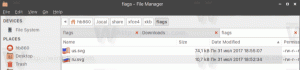Вимкніть Pick Up, де я зупинився в Windows 10 Cortana
Cortana — це цифровий помічник, який постачається з Windows 10. Ви можете попросити Cortana шукати інформацію за допомогою вашого мовлення. Якщо ти бігаєш Оновлення Windows 10 Fall Creators, Cortana має функцію «Продовжити, де я зупинився». Якщо ввімкнено, це дозволяє автоматично відновлювати деякі програми, які ви запускали під час попереднього сеансу. Коли ви перемикаєтеся між комп’ютерами, Cortana може показувати швидкі посилання в центрі дій, щоб допомогти вам знову відкривати веб-сайти та онлайн-документи, над якими ви працювали раніше. Якщо ви не знаходите користі від цієї функції, або якщо вас дратують програми, які автоматично перезапускаються, ви можете вимкнути її.
Щоб вимкнути «Продовжити, де я зупинився» в Cortana в Windows 10, виконайте наступне.
- Клацніть текстове поле або піктограму Cortana на панелі завдань. Якщо у вас є відключив їх, потім разом натисніть клавіші Win + S, щоб відкрити Cortana.
- На бічній панелі ліворуч натисніть значок гліфа Блокнот.
- Праворуч натисніть на елемент Продовжте, де я зупинився.
- Вимкніть параметр Допоможіть мені продовжити, де я зупинився.
- Натисніть на кнопку Зберегти.
Це призведе до вимкнення цієї функції.
Наступного разу ти перезавантажте ОС, жодна з програм, які ви використовували, не запускатиметься автоматично. Жодні документи Office не відкриються. Переглядач Edge не відкриється повторно, а сповіщення Центру дій зникнуть.
Варто зазначити, що багато класичних настільних програм (Win32), особливо сторонніх, можуть не працювати належним чином з цією функцією Cortana. Щоб він працював належним чином, користувач повинен увійти за допомогою облікового запису Microsoft. З мого досвіду, він найкраще працює з додатками Store та онлайн-документами, відкритими в Office 365.
Якщо ви використовуєте обліковий запис Microsoft, ця функція може допомогти вам швидко відновити роботу після BSOD або несподіваної втрати живлення. В інших випадках це може бути досить дратівливим, оскільки користувачі очікують нового сеансу після виходу або перезавантаження. Якщо ви використовуєте локальний обліковий запис користувача, ця функція не буде корисною.
Більше цікавих статей:
- Корисні текстові команди Cortana, які вам потрібно знати
- Використовуйте Пошук для основних обчислень у Windows 10
- Як зрозуміти значення слова за допомогою Cortana
- Як використовувати Cortana для вимкнення Windows 10
- Як відключити Cortana